Guide d'installation du script
Résultat :
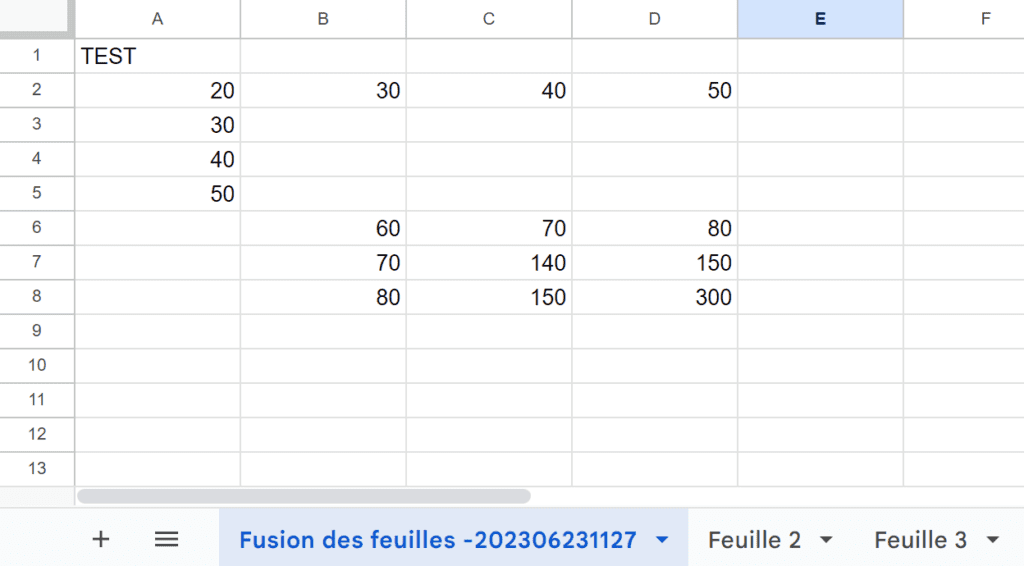
Limite :
Lors de la fusion, les données de la deuxième feuille sont écrites en dessous des données de la première feuille (en dessous de la dernière ligne dans laquelle se trouve au moins une donnée de la première feuille)
Etapes d’installation :
- Cliquez sur ce lien
- Sélectionnez “Créer une copie”. Le fichier sera alors déposé dans votre Drive
- Patientez quelques secondes le temps du chargement complet du fichier
- Le menu « Script” s’affiche à côté du menu “Aide”
- Inscrivez ou copiez des données dans les feuilles
- Cliquez sur le menu « Script » puis sur « Fusionner feuilles »
- Lors de la première exécution du script, celui-ci vous demandera l’autorisation de manipuler les feuilles du fichier Sheets. Acceptez les droits puis relancez le script via le menu « Script » / « Fusionner feuilles »
- Chrome bloque parfois les pop-ups, si la fenêtre des autorisations ne s’affiche pas, dans votre barre d’URL, tout à droite, vous verrez apparaître cet icône
Cliquez dessus et cliquez sur “toujours autoriser les redirections de pop-up” puis cliquez sur “OK”, la fenêtre apparaîtra. Acceptez les droits puis relancez le script via le menu « Script » / « Fusionner feuilles »
- Une boîte de dialogue se lance demandant le nombre de feuilles à fusionner, renseignez le nombre que vous souhaitez
- Cliquez sur « OK »
- D’autres boîtes de dialogue s’ouvriront (une pour chaque feuille) renseignez les noms de vos feuilles
- Cliquez sur « OK »
- Une fois que tous les noms de feuille auront été renseignés, le script se lance et crée une nouvelle feuille dans laquelle sont fusionnées les données des feuilles renseignées dans le code.
* Téléchargez ce script nécessite un abonnement Numeriblog Premium

 Sheets
Sheets  Agenda
Agenda  Forms
Forms  Apps Script
Apps Script  Gmail
Gmail  Chat
Chat  Meet
Meet  Contacts
Contacts  Chrome
Chrome  Sites
Sites  Looker Studio
Looker Studio  Slides
Slides  Docs
Docs  Drive
Drive  AppSheet
AppSheet  Admin Workspace
Admin Workspace 
 Android
Android  Chromebook
Chromebook  Equipements Google
Equipements Google  Google Cloud Platform
Google Cloud Platform  Google Photos
Google Photos  Maps
Maps  Youtube
Youtube